أثناء التقاط الصور في الهواء الطلق ، من الصعب جدًا التعرف على الظروف الجوية الدقيقة التي تحتاجها ، لذلك عن طريق إدخال القليل من الضباب على صورتك أثناء مرحلة التحسين ، يمكنك الحصول على المظهر الذي تريده أثناء إنشاء مزاج غريب أو ببساطة إضافة الحجم إلى خلفية لطيفة بخلاف ذلك. ، ستتعلم كيفية إنشاء ضباب في فوتوشوب في غضون دقيقتين فقط.
الطريقة الأكثر شيوعًا التي يستخدمها العديد من مصوري المناظر الطبيعية الشعبية هي استخدام الفرش. هذه الطريقة بسيطة وسريعة وفعالة بشكل ممتع بينما لا تتطلب أي تلاعبات معقدة.
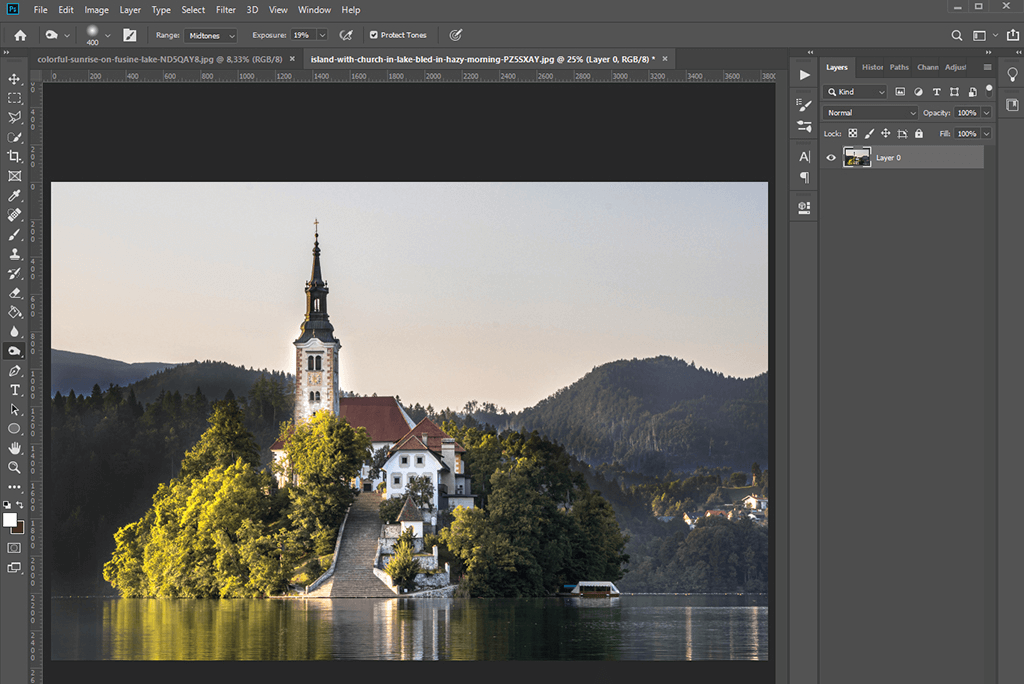
ابدأ Photoshop وافتح صور المناظر الطبيعية الذي تريد تحسينه. الطريقة الأولى هي ببساطة سحب الصورة إلى أيقونة Ps على جهاز الكمبيوتر الخاص بك. بدلاً من ذلك ، يمكنك الذهاب إلى المسار القياسي والنقر على "ملف" ، ثم اختيار "فتح" من القائمة الظاهرة. ابحث عن الصورة المطلوبة وانقر فوق زر الماوس الأيسر مرتين لفتحها.
هناك طريقة أخرى للقيام بذلك وهي استخدام اختصارات لوحة مفاتيح Photoshop لتوفير الوقت. ما عليك سوى الضغط على Cmd + O / Ctrl + O لاستدعاء قائمة " تصفح ".
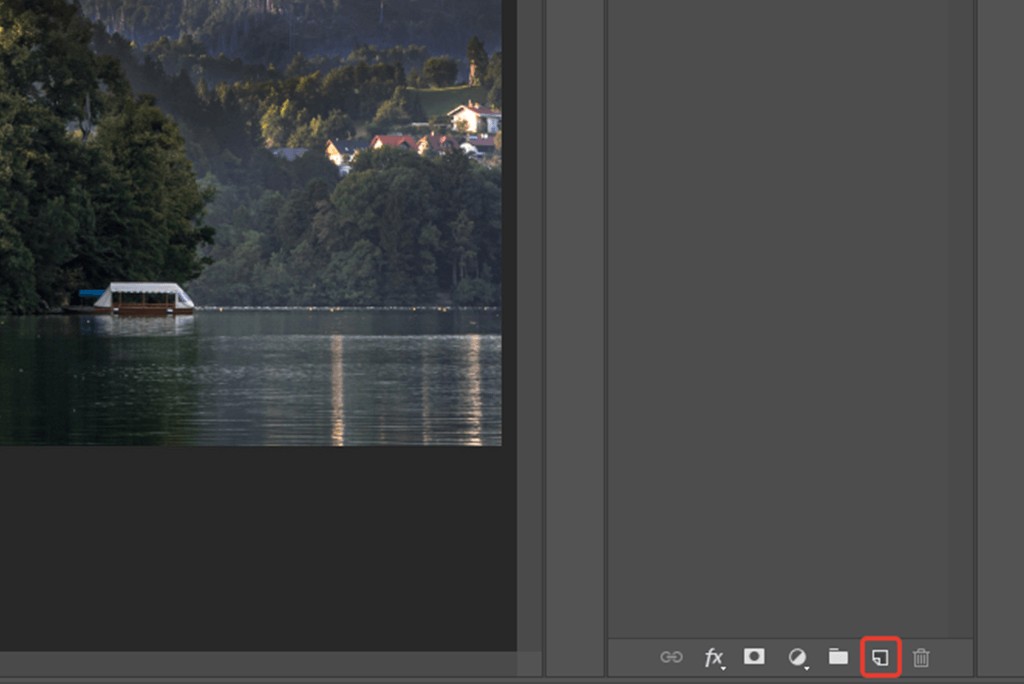
حان الوقت الآن لإنشاء طبقة جديدة. للقيام بذلك ، انتقل إلى قائمة الطبقات واضغط على الرمز الذي يشبه ورقة ورقية لإظهار طبقة جديدة. هناك طريقة بديلة وأكثر فعالية من حيث الوقت للقيام بذلك وهي الضغط على Shift + Ctrl + N / Shift + Ctrl + N .
إذا كانت قائمة "الطبقات" غير مرئية ، فانتقل إلى "نافذة" واختر "الطبقات" من القائمة المنسدلة. إذا كنت بحاجة إلى عرض لوحة Layers أو إخفائها ، فما عليك سوى الضغط على المفتاح F7 بلوحة المفاتيح.
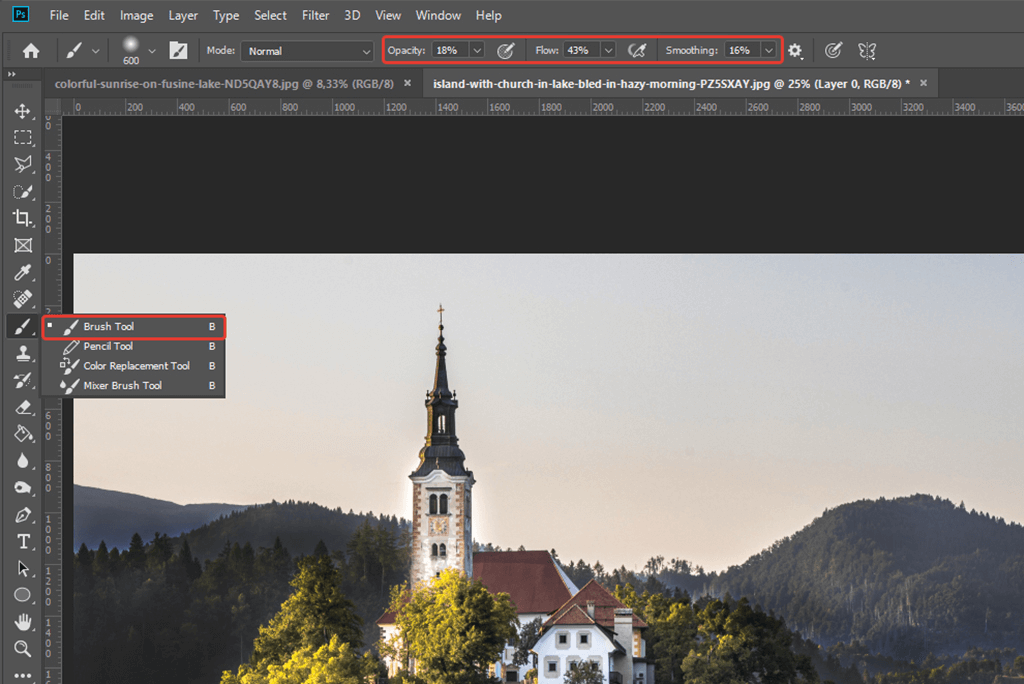
اختر أداة الفرشاة (ب) ، والتي يمكنك العثور عليها في لوحة الأدوات. حدد اللون الأبيض بالضغط على اللون العلوي في نافذة Color Picker وقم بتأكيد اختيارك في مربع الحوار.
اضبط معلمات الفرشاة في قسم الخيارات أسفل شريط القائمة ، كما هو موضح في لقطة الشاشة أعلاه. عند تعلم كيفية عمل الضباب في Photoshop ، يوصى عمومًا بتعيين التعتيم على 16٪ و التدفق إلى 43٪ و التنعيم عند حوالي 16٪ .

الآن ، اختر الفرشاة المستديرة الناعمة من قائمة إعدادات الفرشاة وحدد القطر المطلوب. أقترح اختيار حجم قطر كبير لإنجاز الضباب بشكل أسرع.
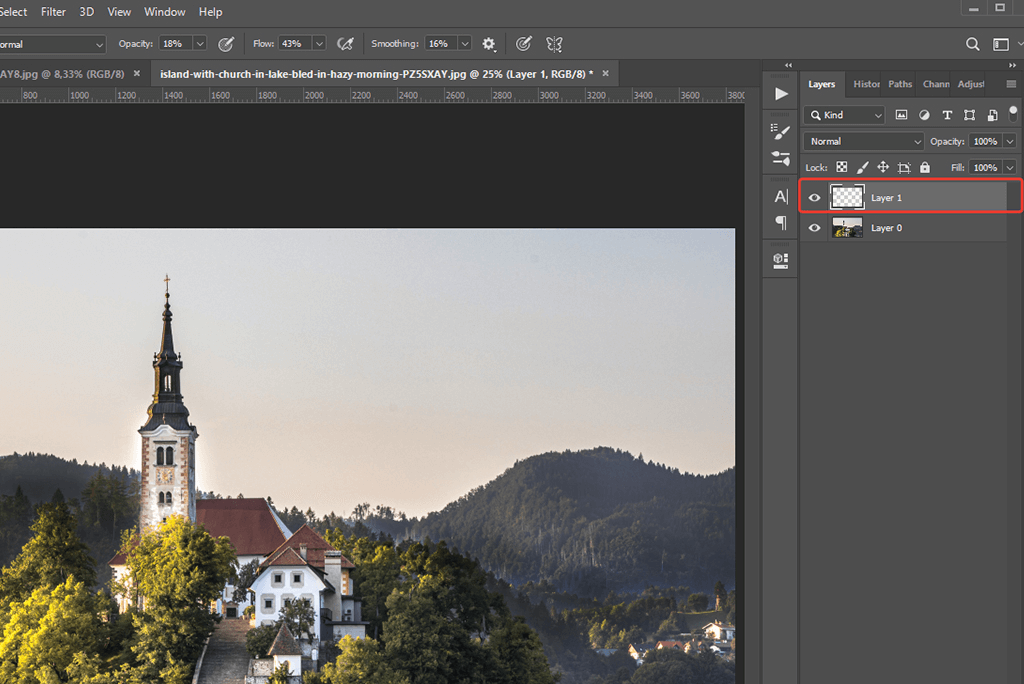
الشيء الوحيد المتبقي لعمل تأثير الضباب في Photoshop هو رسم الضباب على الطبقة العليا في جميع المناطق التي تريد تغطيتها. تهانينا ، أنت تعرف الآن كيفية جعل موقع محفظة التصوير الفوتوغرافي أكثر تشويقًا من الناحية المرئية عن طريق إضافة الضباب إليه وقتما تشاء.
التراكب هو صورة أو مادة تضاف إلى صورة كطبقة إضافية. تعد التراكبات مفيدة بشكل خاص لإدخال عناصر أو كائنات جديدة تشعر أنها مفقودة من الصورة. بمساعدة أوضاع المزج وطبقات الضبط ، يمكنك حتى تحويل النهار إلى أمسية ضبابية ، هذا الدليل كيفية استخدام التراكبات في Photoshop للقيام بذلك بالضبط.
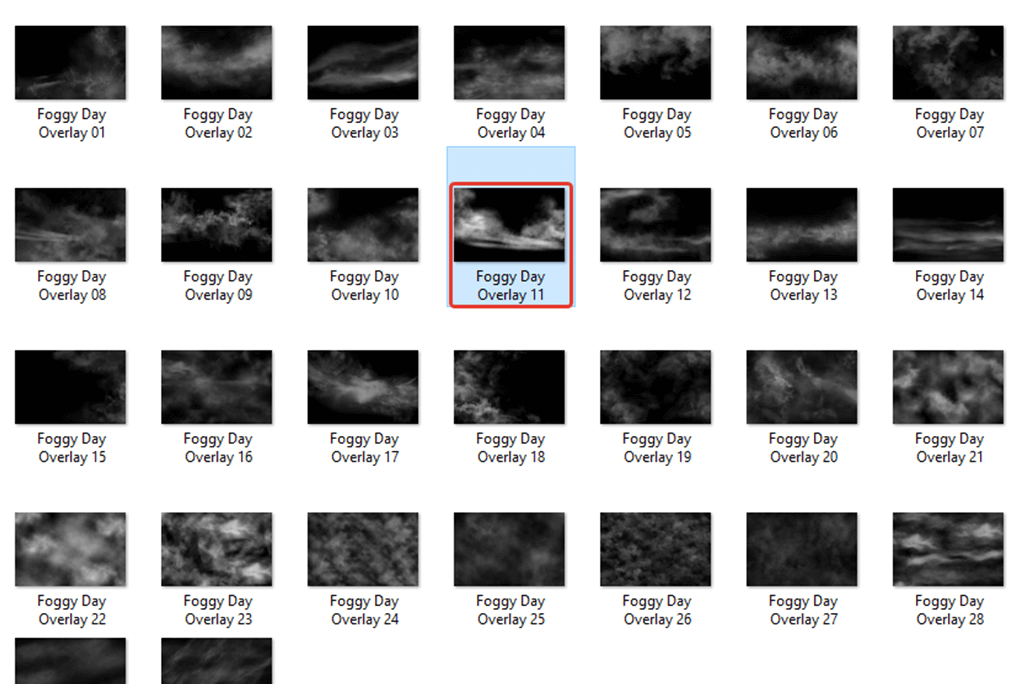
بإلغاء أرشفة التراكبات ، وانتقل إلى مجلدها ، وابحث عن التراكب الذي يعجبك أكثر.
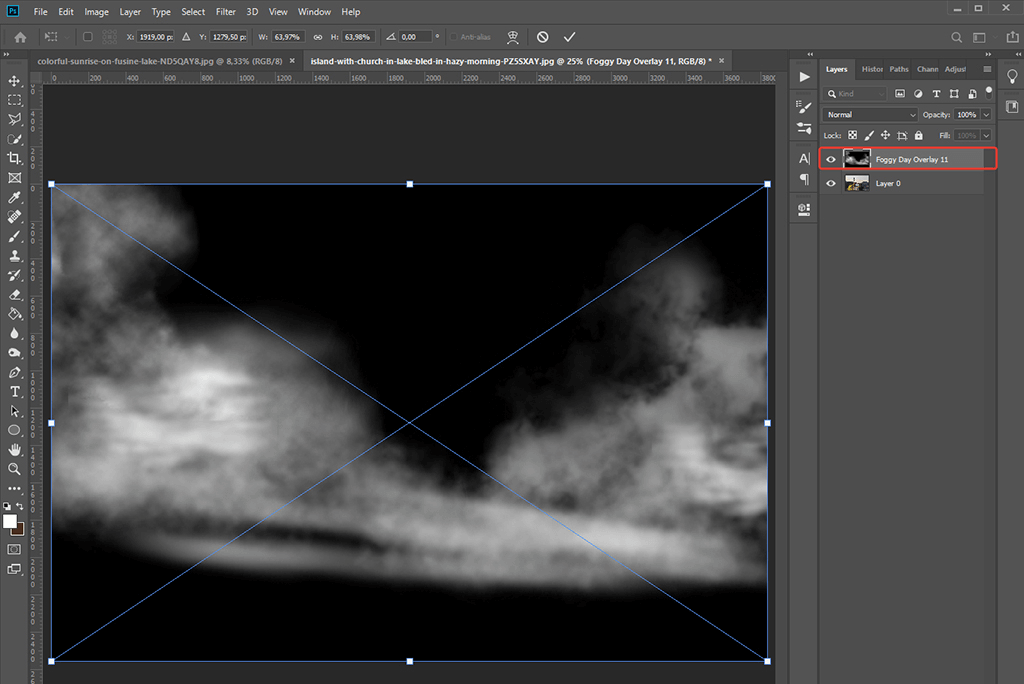
الآن ، اسحب التراكب وضعه فوق الطبقة فوق طبقة الصورة الرئيسية. إذا كان حجم التراكب صغيرًا جدًا أو كبيرًا ، فاضبطه حتى يتناسب الضباب مع مشهدك تمامًا. يمكنك تدوير أو تغيير الحجم عبر التحويل الحر (Ctrl + T / Cmd + T) . بمجرد الانتهاء ، اضغط على Enter أو انقر فوق علامة الاختيار في القائمة العلوية لحفظ تعديلاتك.
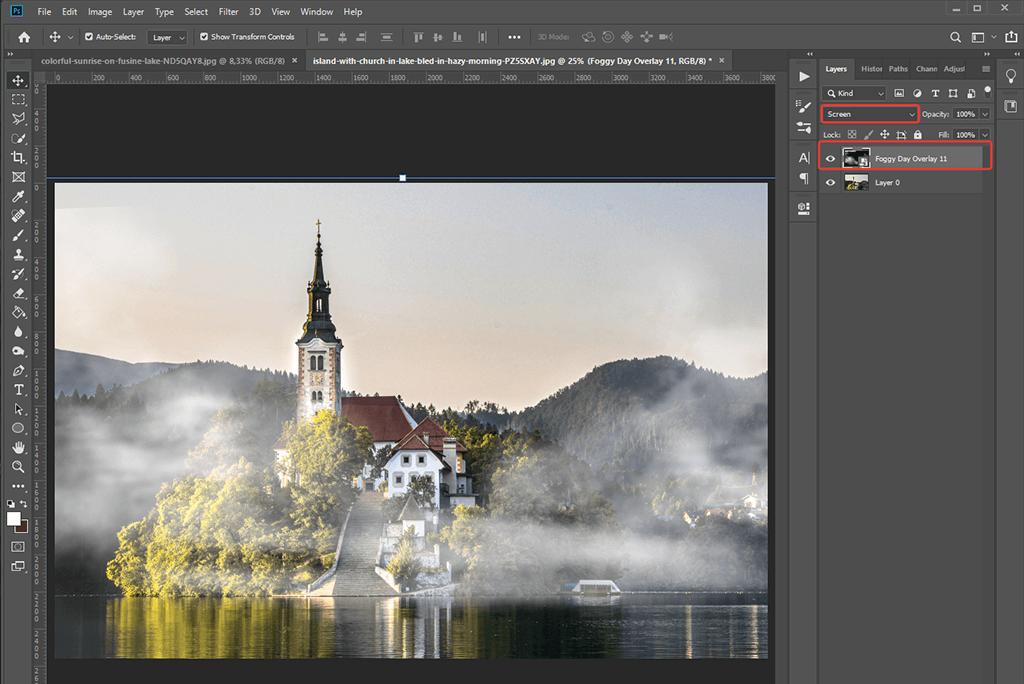
عادةً ما تأتي ملفات التراكب بخلفية سوداء. إذا كان الأمر كذلك بالنسبة لتراكب الضباب ، فيجب عليك مزجه في الصورة لحذف جميع المناطق السوداء.
للقيام بذلك ، اختر طبقة التراكب ، واضبط وضع المزج على الشاشة ، وقلل التعتيم لتغيير شدة التأثير ، مع توفير قيم أقل مظهرًا أكثر دقة. بالنسبة للمثال أعلاه ، تم الاحتفاظ بالعتامة عند القيمة القياسية 100٪.
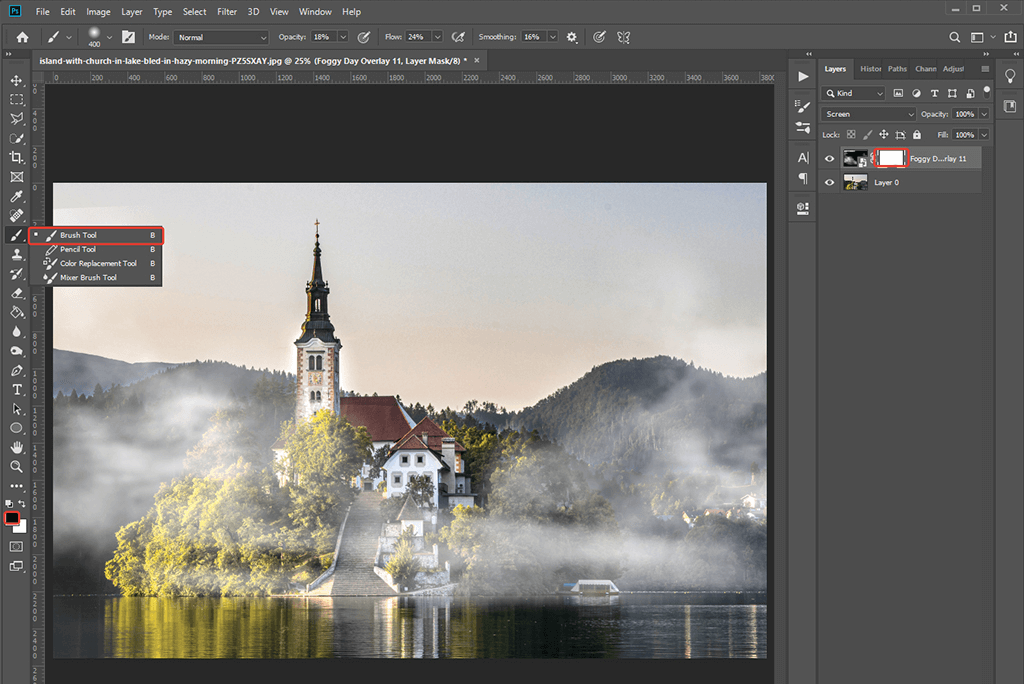
إذا كنت راضيًا عن شكل كل شيء ، يمكنك حفظ صورتك بالفعل. ومع ذلك ، في بعض الأحيان قد لا ترغب في تمييز ملف التراكب بالكامل في صورتك بل جزء صغير فقط.
بالإضافة إلى ذلك ، يتعين عليك أحيانًا التعامل مع الخطوط الصعبة التي تزيلها.
إذا كنت تريد تعديل التراكب الخاص بك بشكل طفيف ، عليك إنشاء قناع في برنامج فوتوشوب. بمجرد تحديد طبقة التراكب ، اضغط على Layer Mask أسفل قائمة الطبقة (دائرة داخل مستطيل). الآن ، ستلاحظ أنه تمت إضافة رمز مستطيل أبيض بجوار طبقة التراكب.
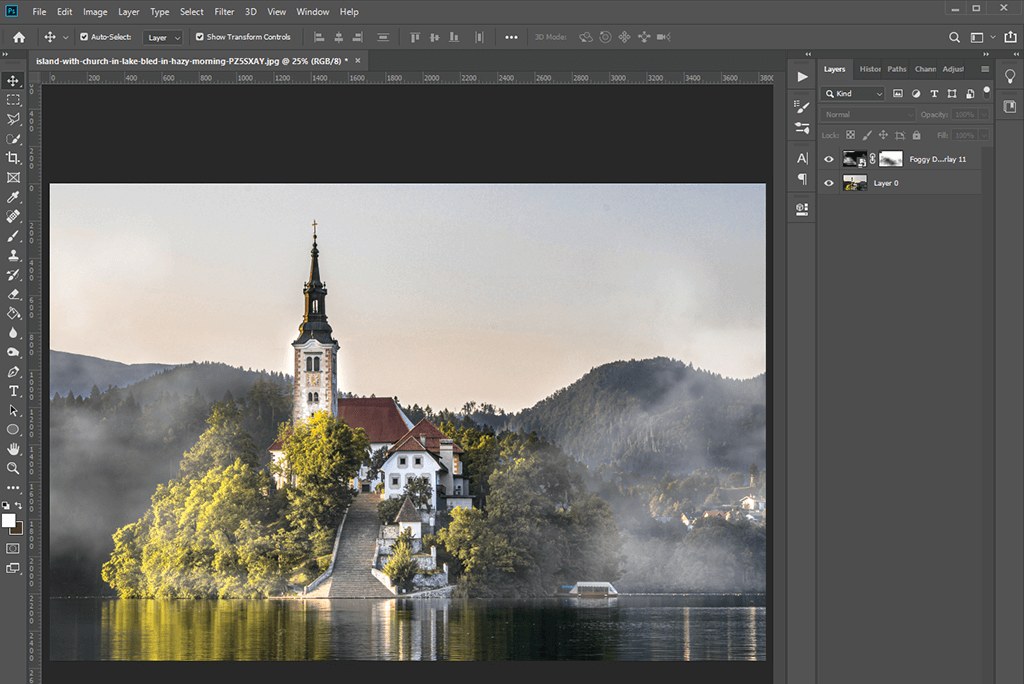
لحذف أجزاء من التراكب ، اختر أداة الفرشاة واضبط اللون على الأسود. اكتب القيم المماثلة لتلك الموجودة في البرنامج التعليمي أعلاه. الآن استخدم الفرشاة السوداء للرسم فوق القناع في جميع الأماكن التي تريد محو الضباب غير الضروري.
الآن تم تحسين صورتك بتأثير تخطئ واقعي. يمكنك أيضًا استخدام هذه إضافة دخان في برنامج فوتوشوب في أو جعل النار في برنامج فوتوشوب.
إذا بدت عمليات التلاعب أعلاه معقدة للغاية ، فقد غيرت رأيك بشأن تعلم كيفية إنشاء تأثير ضباب في Photoshop ، أو كنت تريد ببساطة توفير الوقت ، فإن أفضل طريقة هي السماح لخدمة تحسين الصور الاحترافية بالتعامل مع هذا مهمة لك. ستحصل على نتائج عالية الجودة مع تحول سريع ، بينما سيبدو الضباب المضاف واقعيًا ويعمل كإضافة طبيعية لصورتك.
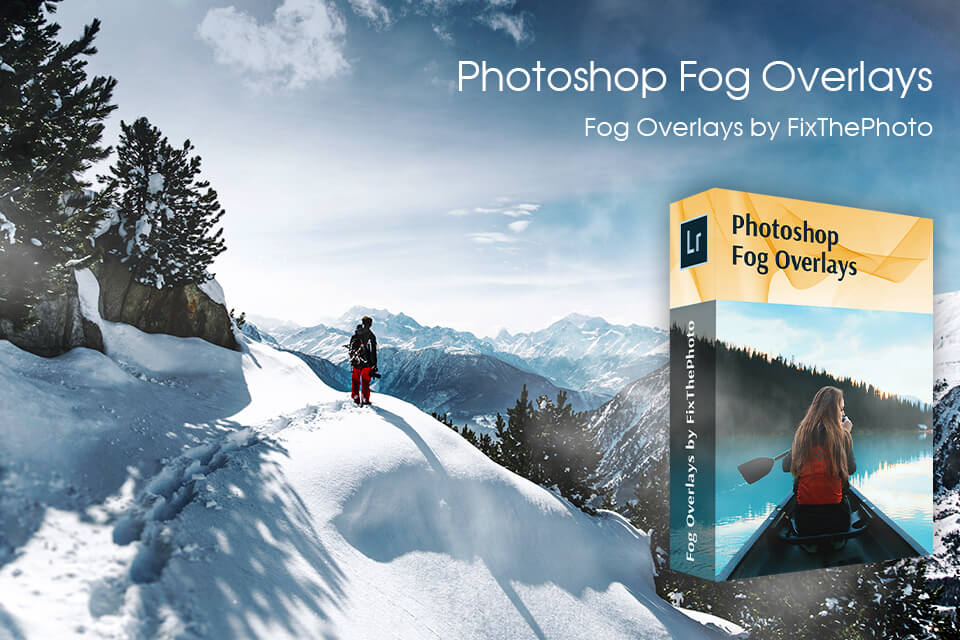
لا يتعين عليك دفع مبلغ كبير من المال للحصول على تراكبات ضبابية عبر الإنترنت لتتمكن من متابعة البرنامج التعليمي المقدم في هذه المقالة. يمكنك تنزيلها الآن بسعر رخيص.
في هذه المجموعة من الأدوات الاحترافية ، ستحصل على تراكبات مع ضباب خفيف وتأثيرات مع ضباب أكثر دراماتيكية. يتيح لك ذلك العثور على الأداة المثالية لتحقيق النتائج المرجوة بغض النظر عن نوع التصوير الفوتوغرافي الذي تعمل فيه.